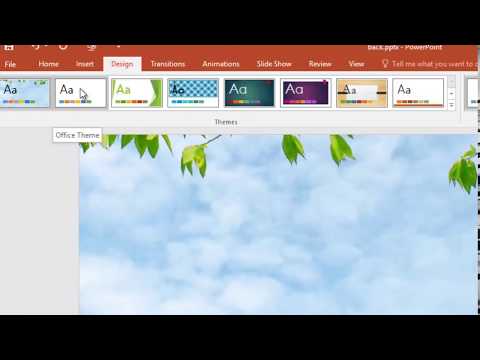این wikiHow به شما می آموزد که چگونه فایل ها را از طریق Adobe Reader DC به سند PDF پیوست کنید. مراحل زیر را می توانید در Windows ، Mac یا Android انجام دهید.
گام

مرحله 1. سند PDF را در Adobe Reader باز کنید
روی نماد کلیک کنید یا ضربه بزنید آ به رنگ سفید برای باز کردن Adobe Reader ، سپس روی آن کلیک کنید فایل> باز کردن در نوار منو در بالای صفحه. فایل PDF را که می خواهید فایل را به آن ضمیمه کنید انتخاب کنید ، سپس کلیک کنید باز کن.
اگر Adobe Reader را نصب نکرده اید ، برنامه را به صورت رایگان از https://get.adobe.com/reader بارگیری کنید. این برنامه برای Windows ، Mac و Android در دسترس است
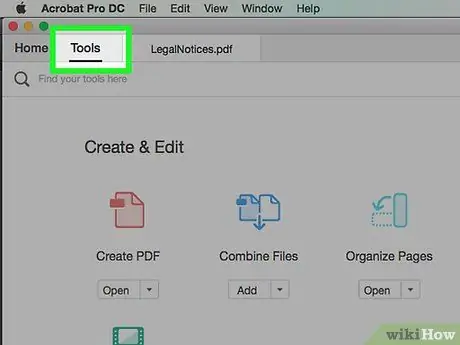
مرحله 2. روی Tools در گوشه سمت چپ بالای صفحه کلیک کنید
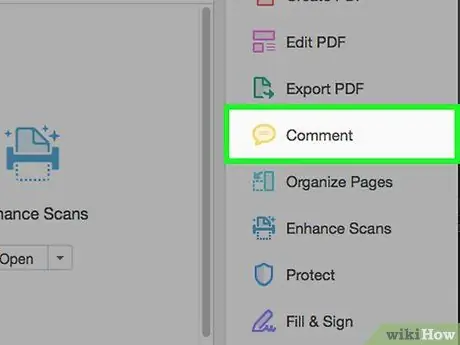
مرحله 3. روی نماد نظر به شکل حباب متن در گوشه سمت چپ بالای پنجره کلیک کنید
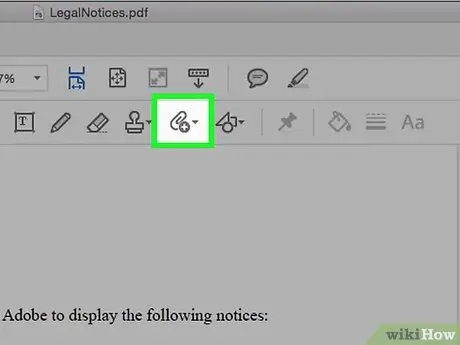
مرحله 4. روی نماد گیره کاغذ در کنار "+" کلیک کنید
در نوار ابزار بالای پنجره قرار دارد.
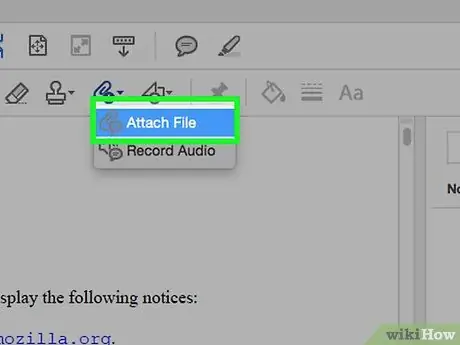
مرحله 5. روی Attach File کلیک کنید
پیکان به نماد گیره کاغذ تغییر می کند.
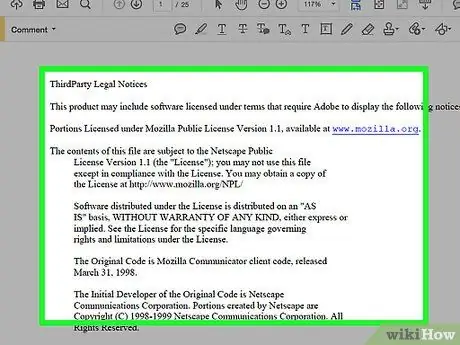
مرحله 6. روی محل ذخیره فایل در فایل PDF کلیک کنید
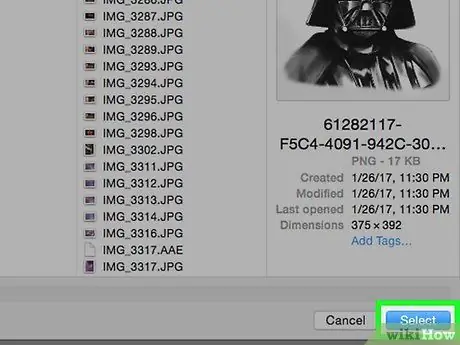
مرحله 7. فایلی را که می خواهید ضمیمه کنید پیدا کنید ، سپس روی Select کلیک کنید
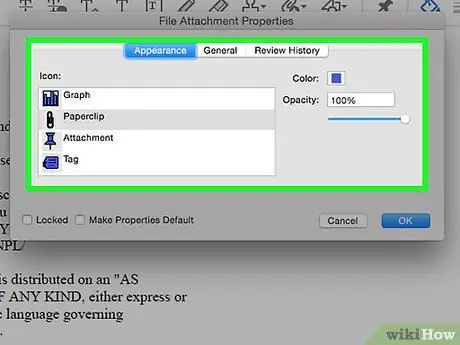
مرحله 8. ظاهر فایلی را که می خواهید ضمیمه کنید سفارشی کنید
برای سفارشی کردن ظاهر ، رنگ و شفافیت نمادهای فایل ، از کادرهای محاوره ای استفاده کنید.
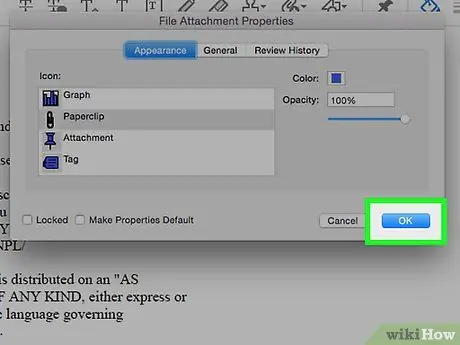
مرحله 9. روی OK کلیک کنید
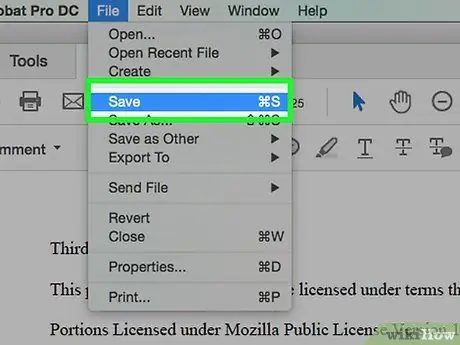
مرحله 10. در نوار منو ، روی File کلیک کنید ، سپس یک گزینه را انتخاب کنید صرفه جویی.
فایلی که ضمیمه می کنید در یک سند PDF ذخیره می شود.